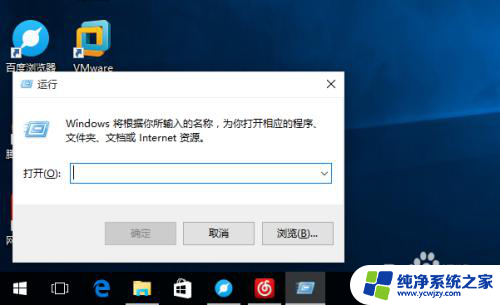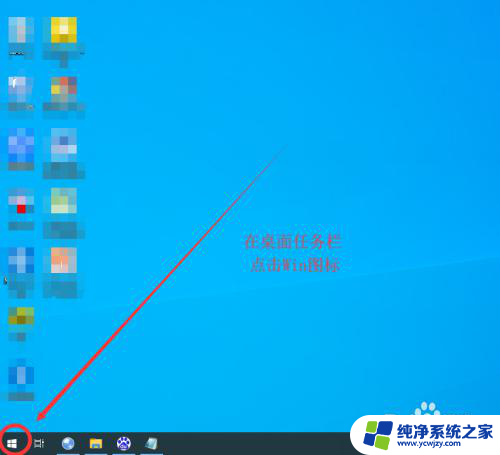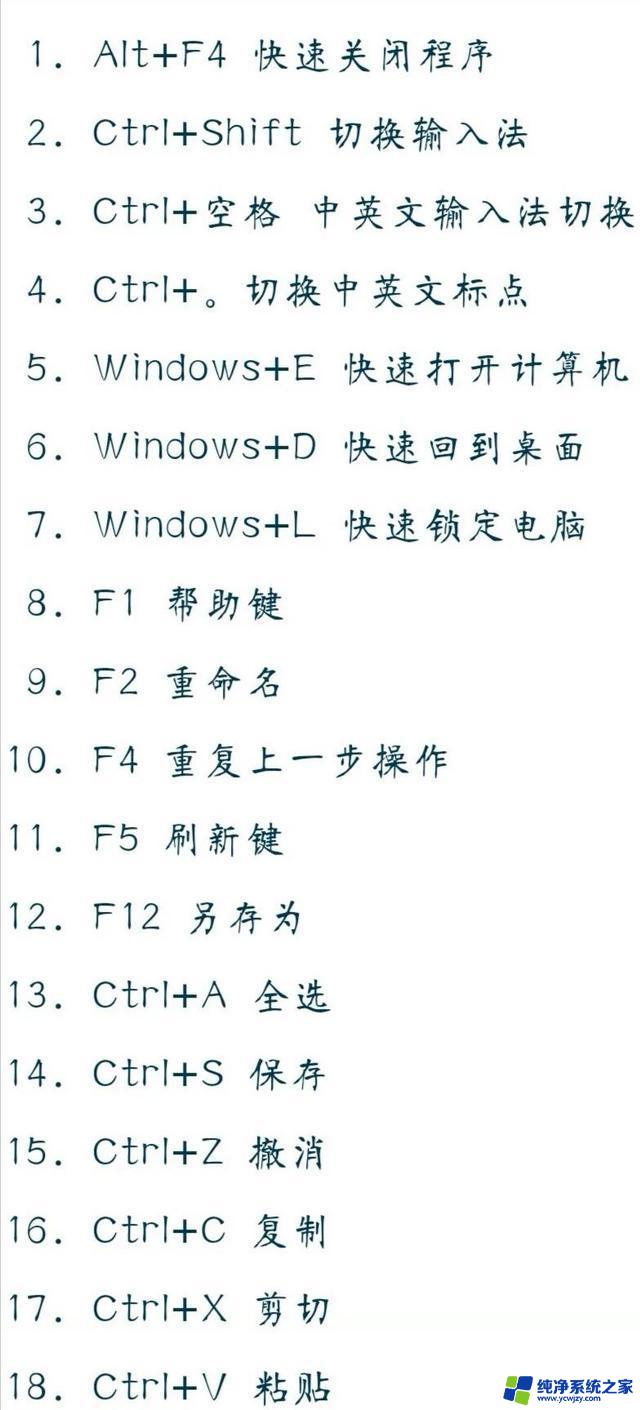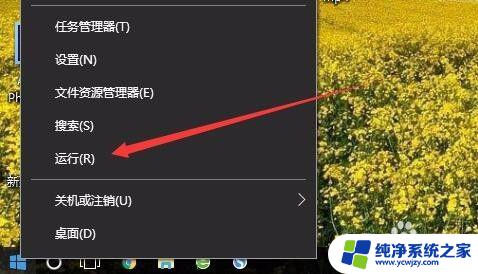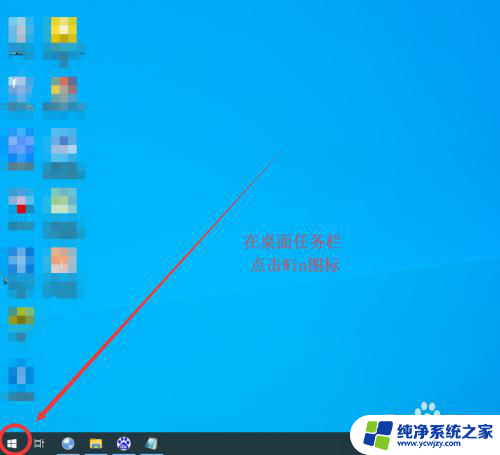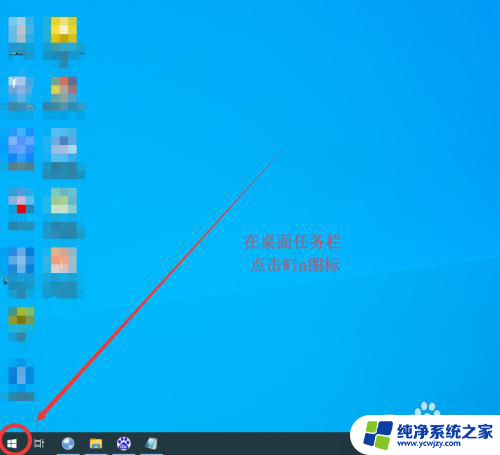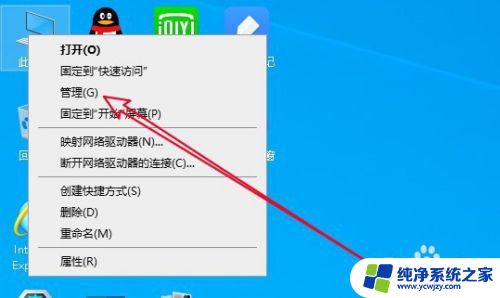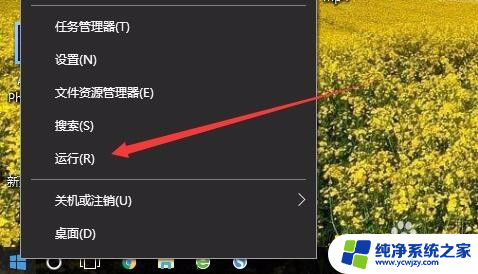windows计算机管理 win10如何打开计算机管理
更新时间:2023-10-15 11:43:09作者:yang
Windows计算机管理是一款功能强大的工具,它为用户提供了管理和维护计算机的各种功能,在Win10系统中,打开计算机管理可以帮助我们更好地管理和控制计算机的各项设置。无论是查看硬件设备的状态,还是进行磁盘管理和系统服务的配置,计算机管理都能够给予我们全面的支持和帮助。而在这个快节奏的数字时代,了解如何打开计算机管理,对于我们更好地管理个人电脑和网络环境,提高工作效率,确保数据安全,具有重要的意义。接下来我们将详细介绍Win10中打开计算机管理的方法和步骤,帮助您更好地掌握这一实用工具。
具体方法:
1.使用快捷键“windows+r”打开运行指令框。
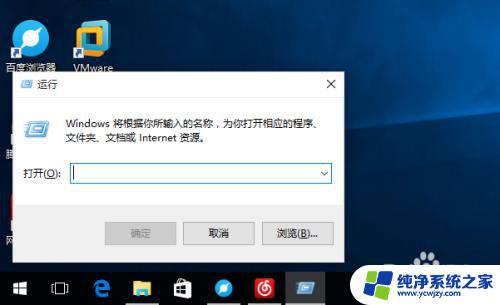
2.在输入框中输入compmgmt.msc,回车确定。
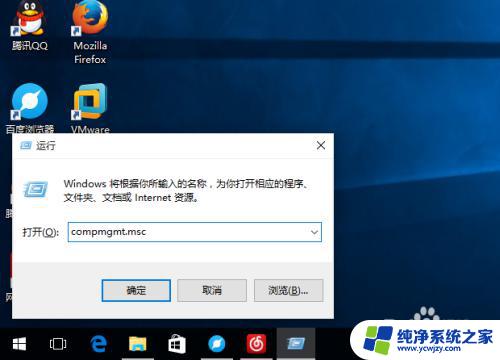
3.打开我们的计算机管理。
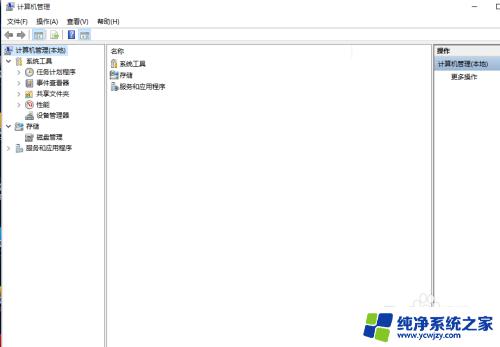
4.找到我们任务栏中的搜索框。
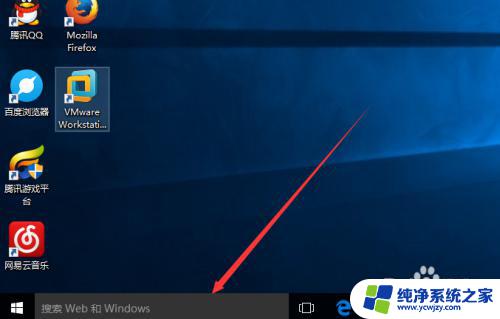
5.输入计算机管理,点击即可打开。
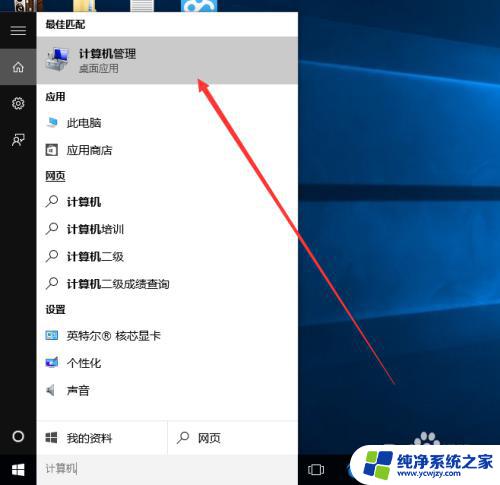
6.右键点击windows图标。

7.选择计算机管理。
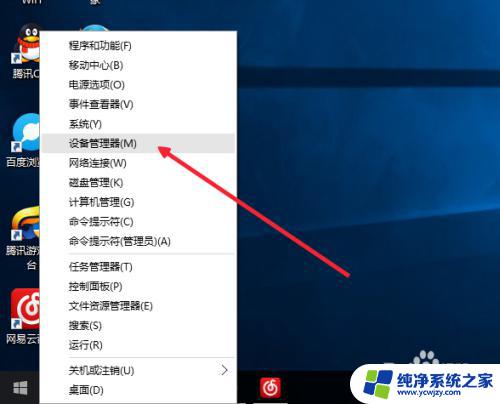
8.打开我们的计算机管理界面。
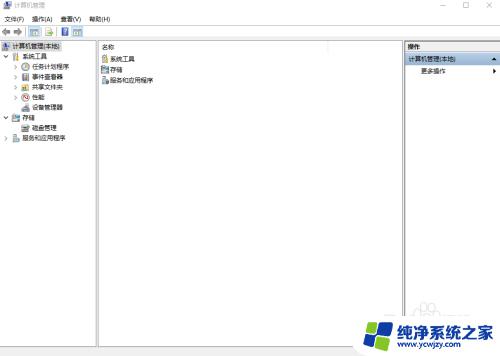
以上便是Windows计算机管理的全部内容,如果您遇到这种情况,可以按照小编的步骤进行解决,操作非常简单快捷,一步到位。